Bạn đang xem bài viết Tạo và Xóa Bỏ Highlight trong Word – Hướng Dẫn Sử Dụng Chức Năng Highlight tại Pgdphurieng.edu.vn bạn có thể truy cập nhanh thông tin cần thiết tại phần mục lục bài viết phía dưới.
Highlight là chức năng được tích hợp trong Word giúp người dùng nổi bật và làm nổi bật các đoạn văn bản quan trọng trong tài liệu. Bằng cách tạo và xóa bỏ highlight, người dùng có thể tiết kiệm thời gian và tăng tính hiệu quả trong công việc. Trong bài viết này, chúng tôi sẽ cung cấp cho bạn một hướng dẫn chi tiết về cách sử dụng chức năng highlight trong Word và cách xóa bỏ nó một cách nhanh chóng và dễ dàng. Hãy cùng tìm hiểu và áp dụng trong công việc của bạn nhé!
Để đạt hiệu quả cao nhất khi báo cáo, đặc biệt trên báo cáo cần nhấn mạnh nội dung quan trọng gây chú ý cho người nghe. Ở bài viết này giúp bạn làm nổi bật nhấn mạnh nội dung bằng cách sử dụng Highlight trong quá trình tạo báo cáo trên Word.
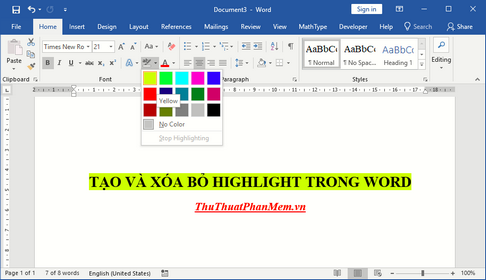
Tạo Highlight trong Word
Để tạo Highlight bạn chỉ cần lựa chọn nội dung cần gây sự chú ý với người nghe -> vào thẻ Home kích chọn biểu tượng Text Highlight Color -> lựa chọn màu cần tạo cho nội dung cần nhấn mạnh -> kết quả giá trị cần nhấn mạnh nổi bật trên văn bản báo cáo của bạn:
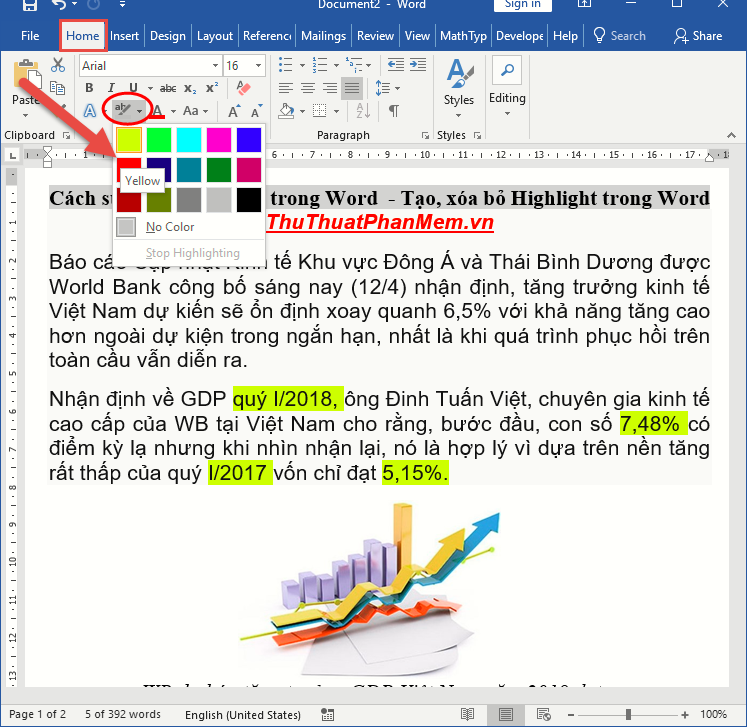
Trường hợp bạn muốn tạo chú ý cho người nghe trên 1 đoạn văn bản thao tác tương được kết quả:
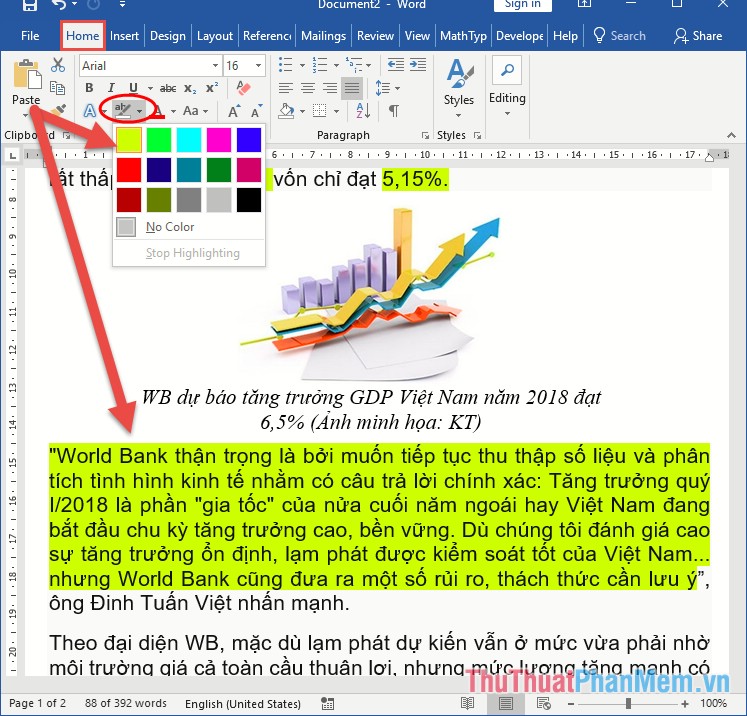
Trường hợp bạn muốn tạo 2 Highlight trong 1 đoạn thực hiện thao tác tương tự, chú ý lựa chọn màu sắc khác màu đã chọn cho Highlight trước đó:
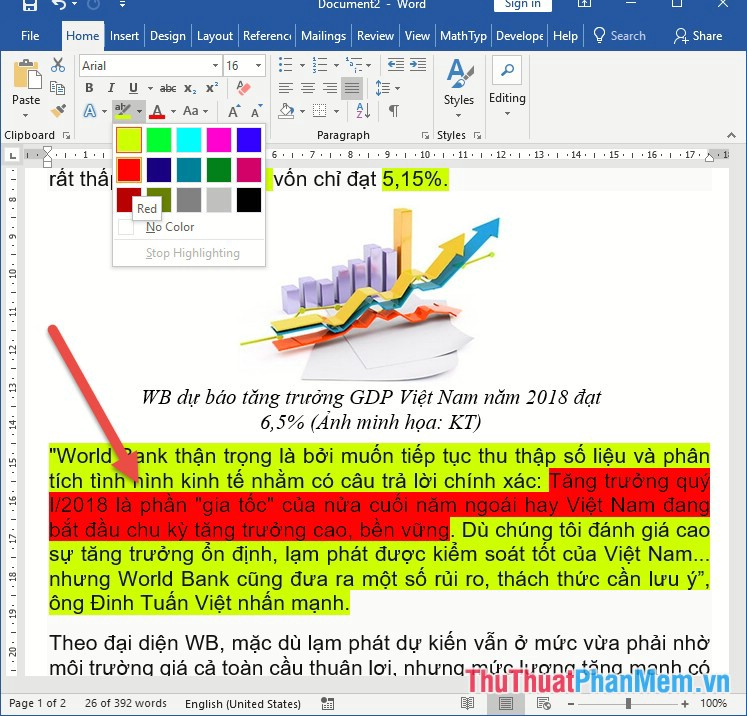
Xóa bỏ Highlight trong Word
Khi bạn không muốn sử dụng Highlight cho văn bản của mình bạn chỉ cần lựa chọn nội dung đã tạo highlight cần xóa bỏ vào thẻ Home -> kích chọn biểu tượng Text Highlight Color kích chọn No Color:
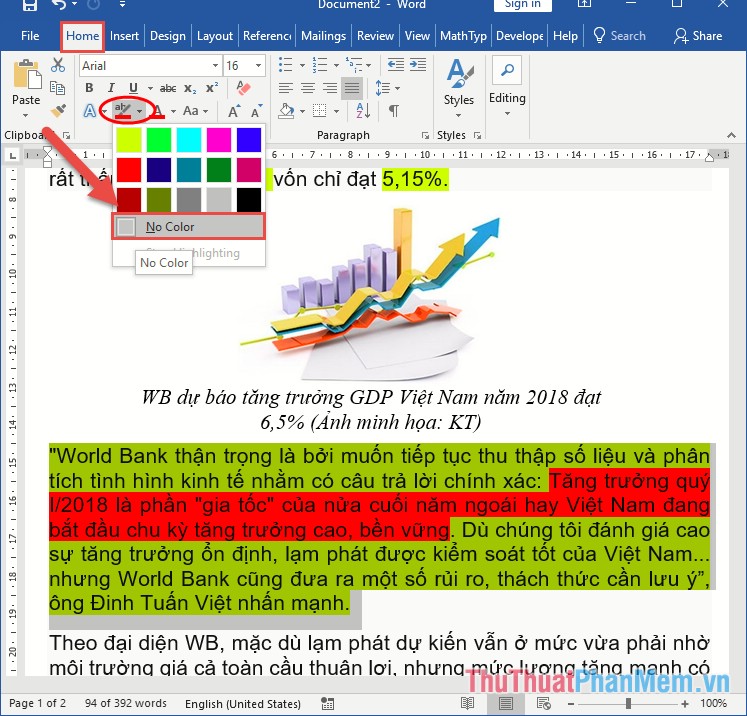
Kết quả bạn đã xóa bỏ Highlight đã tạo:
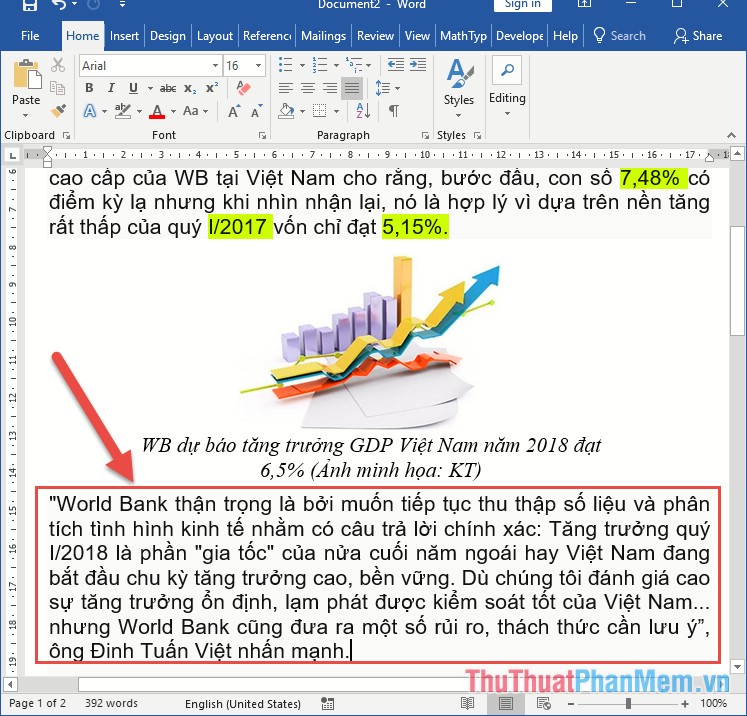
Sử dụng Highlight không những giúp bạn gây ấn tượng, sự chú ý cho người nghe mà đơn giản nó giúp bạn ghi nhớ nhanh những giá trị con số mà tưởng chửng rất khó nhớ với rất nhiều bạn.
Như vậy bạn đã có thể tạo và xóa bỏ Highlight trong văn bản báo cáo của mình trên Word. Chúc các bạn thành công!
Tóm lại, chức năng tạo và xóa bỏ highlight trong Word rất hữu ích để tôn lên văn bản của bạn và giúp bạn dễ dàng tìm kiếm, đánh dấu và nhấn mạnh các thông tin quan trọng. Ngoài ra, với những cách sử dụng chức năng này một cách tinh tế và hợp lý, bạn sẽ có được một tài liệu đọc đẹp mắt và dễ hiểu, giúp cho công việc của bạn trở nên dễ dàng và hiệu quả hơn. Hy vọng qua bài viết này, bạn đã hiểu rõ và có thể sử dụng thành thạo chức năng highlight trong Word.
Cảm ơn bạn đã xem bài viết Tạo và Xóa Bỏ Highlight trong Word – Hướng Dẫn Sử Dụng Chức Năng Highlight tại Pgdphurieng.edu.vn bạn có thể bình luận, xem thêm các bài viết liên quan ở phía dưới và mong rằng sẽ giúp ích cho bạn những thông tin thú vị.
Nguồn: https://thuthuatphanmem.vn/cach-su-dung-highlight-trong-word-tao-xoa-bo-highlight-trong-word/
Từ Khoá Tìm Kiếm Liên Quan:
1. Highlight trong Word
2. Tạo highlight trong Word
3. Xóa highlight trong Word
4. Chức năng highlight trong Word
5. Sử dụng highlight trong Word
6. Cách tạo highlight trong Word
7. Các màu highlight trong Word
8. Cách thay đổi màu highlight trong Word
9. Điều chỉnh độ sáng của highlight trong Word
10. Phím tắt highlight trong Word.



